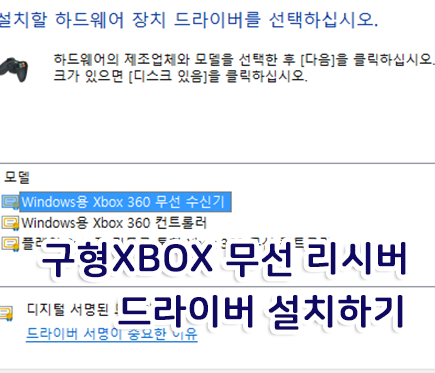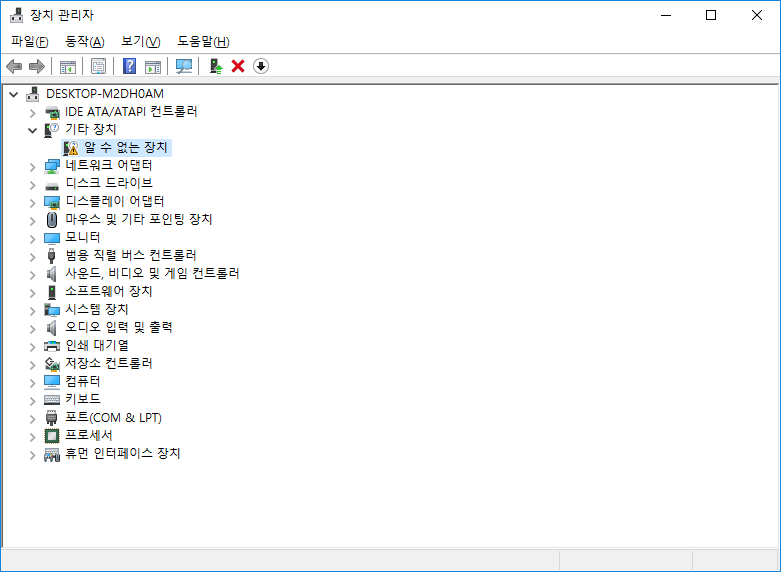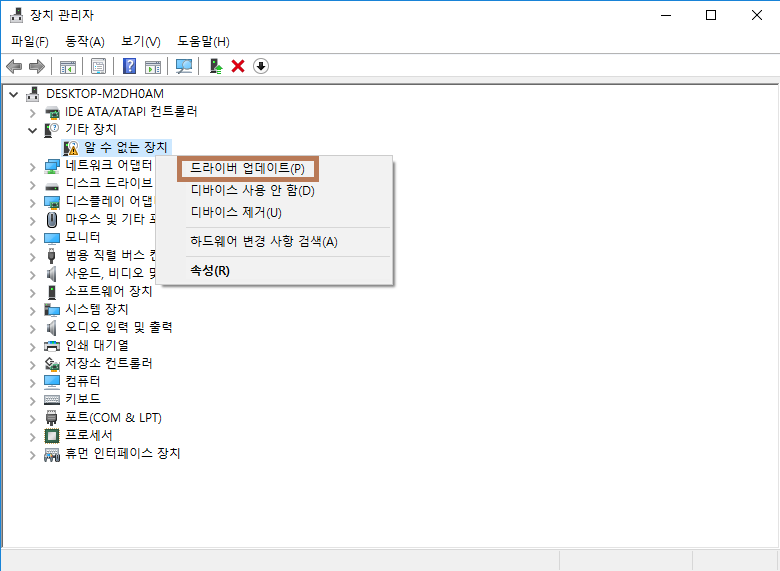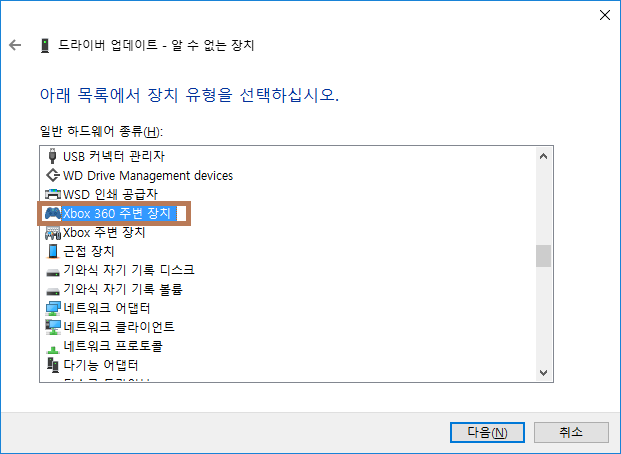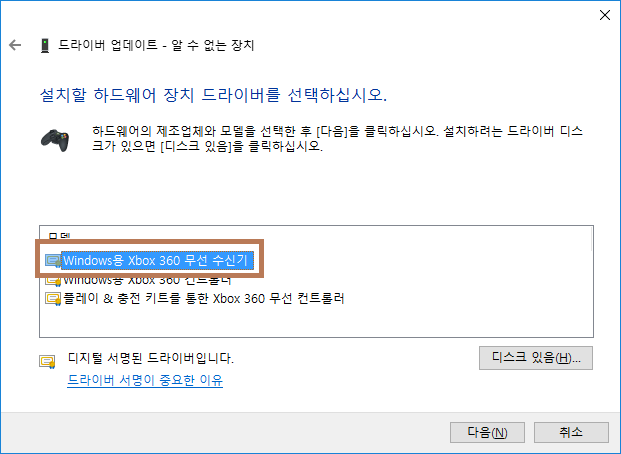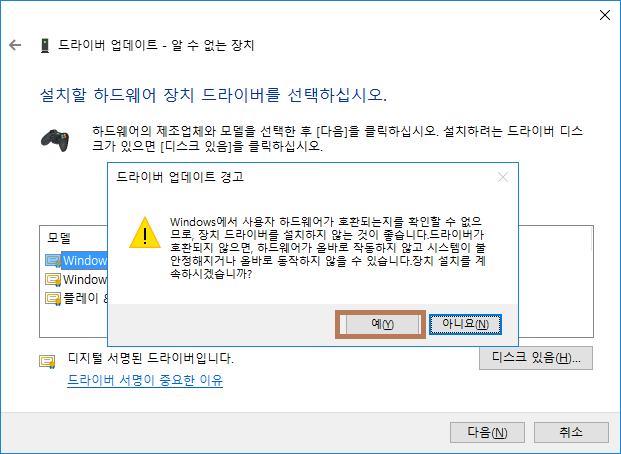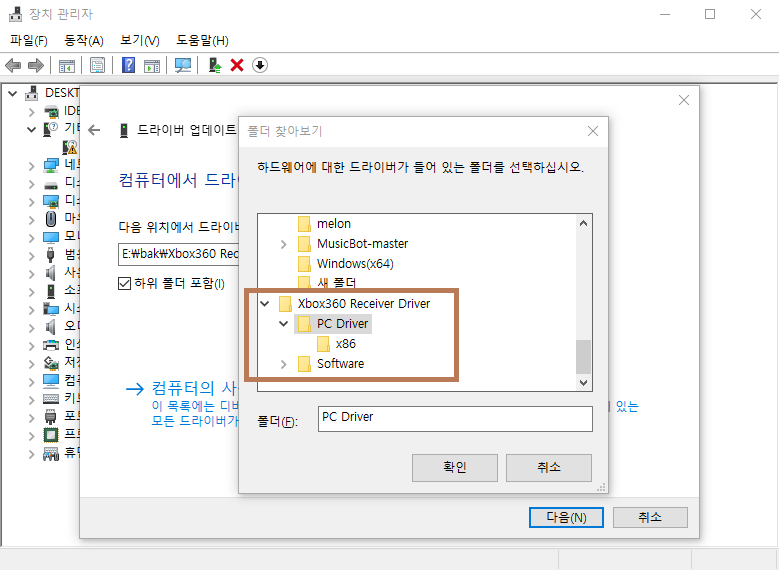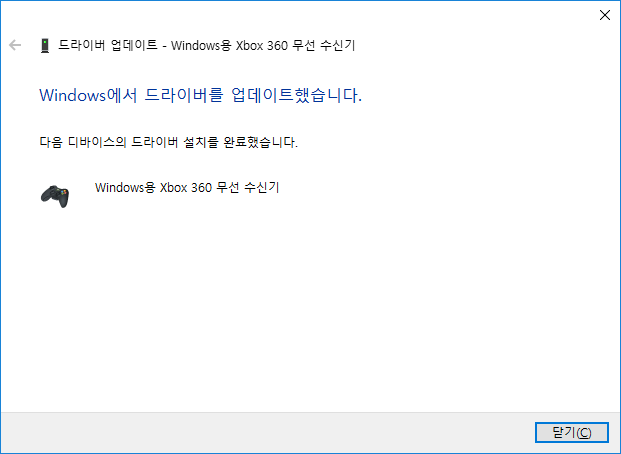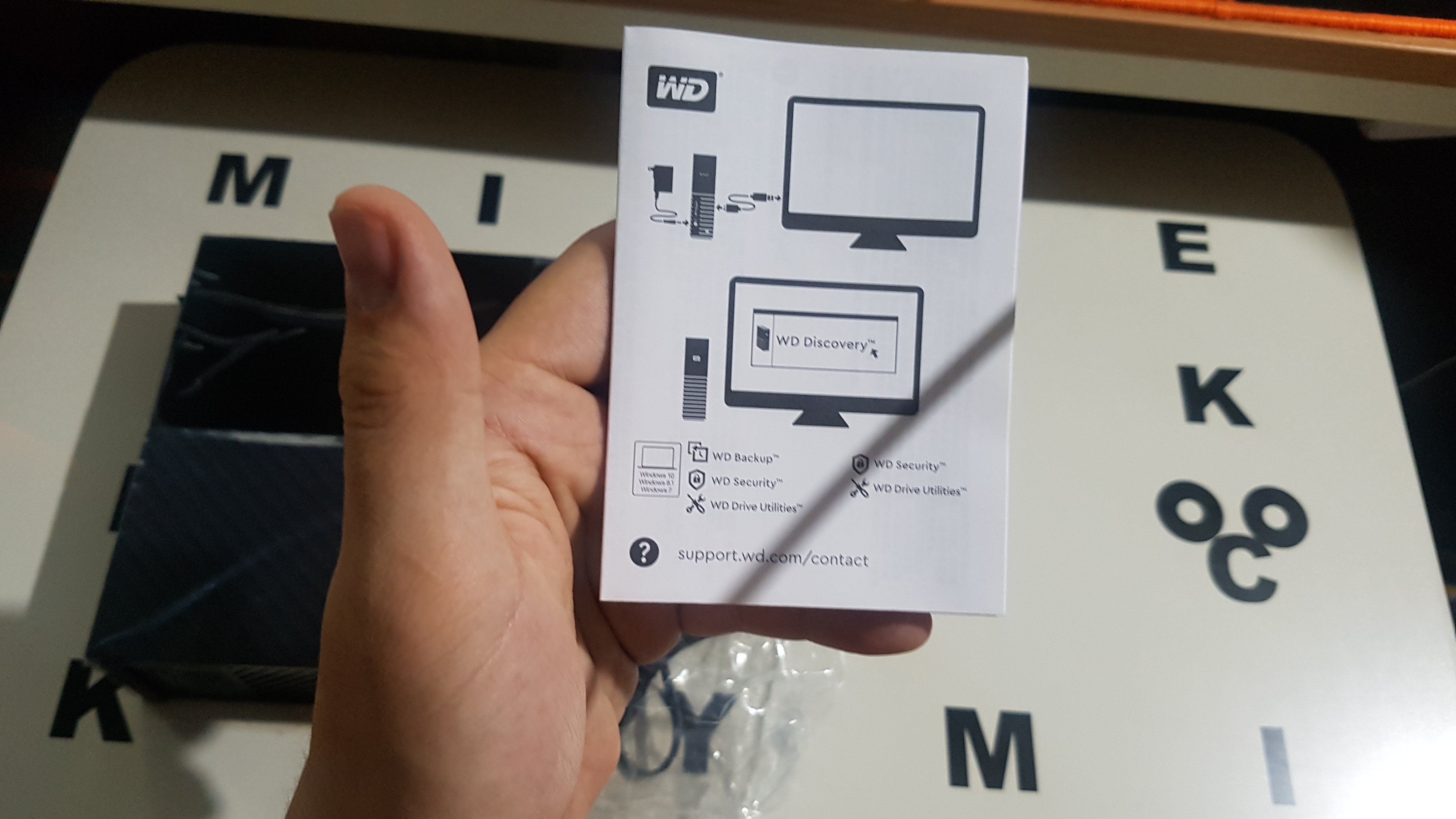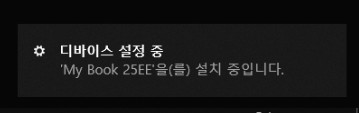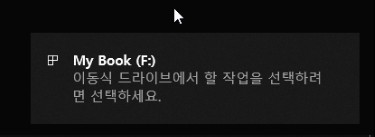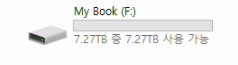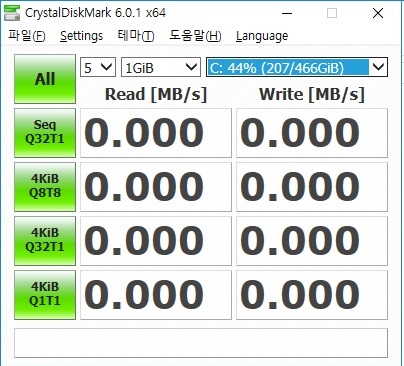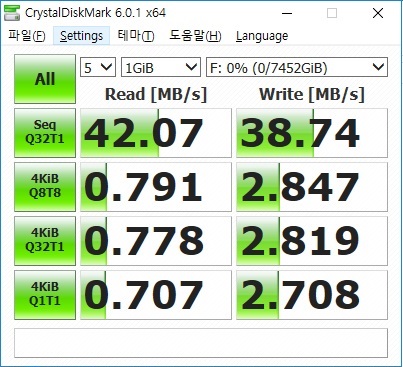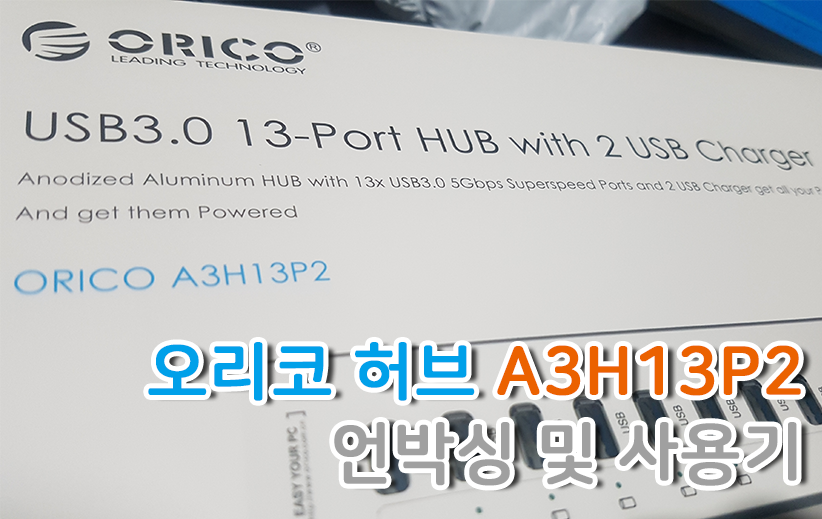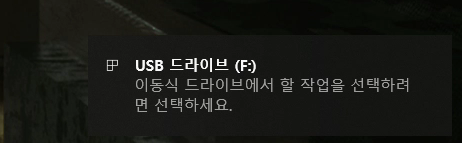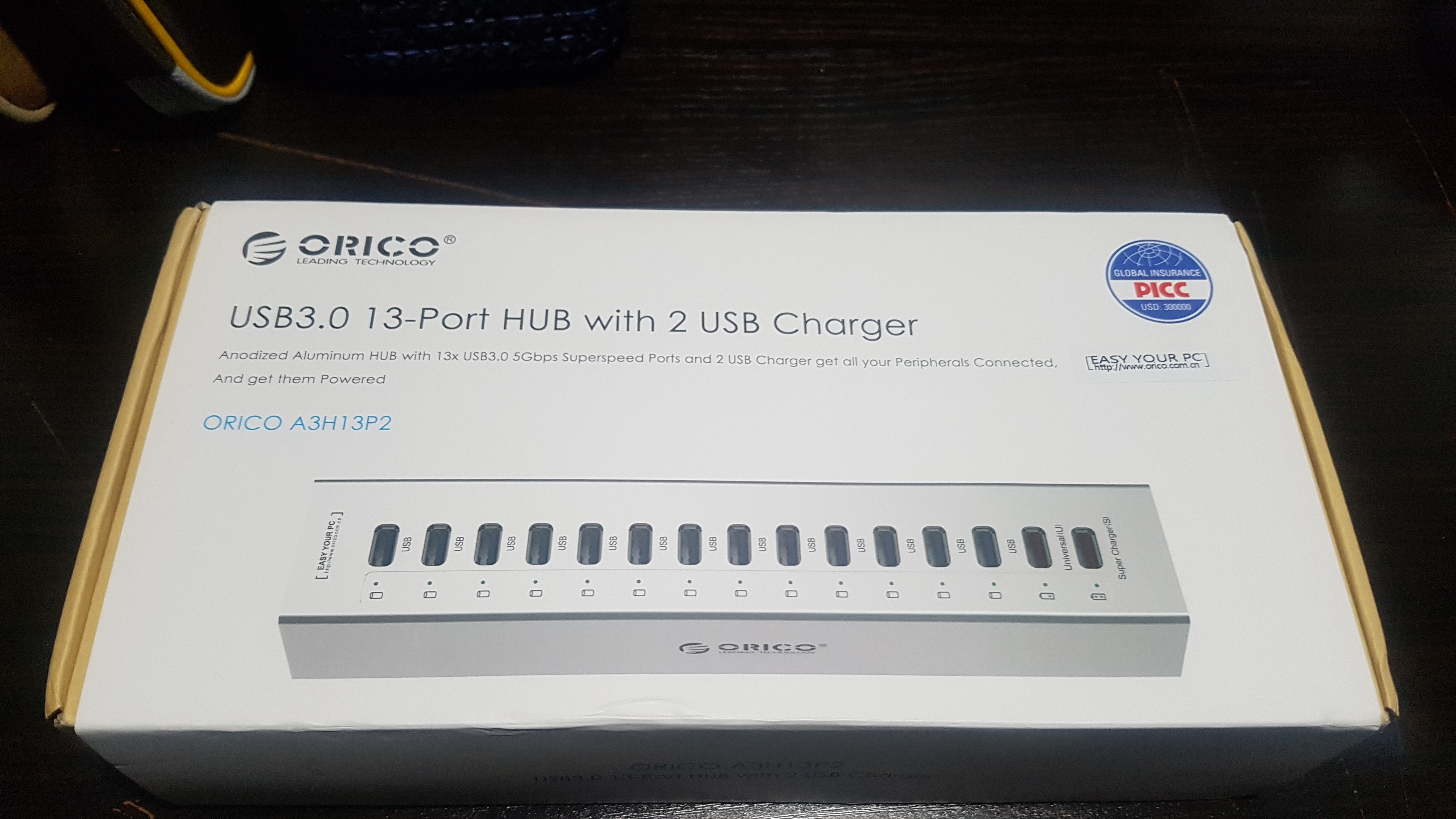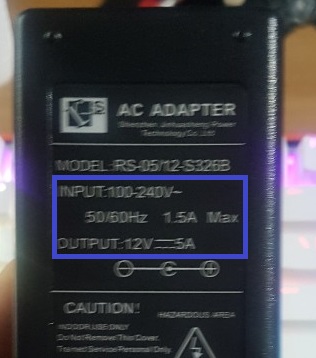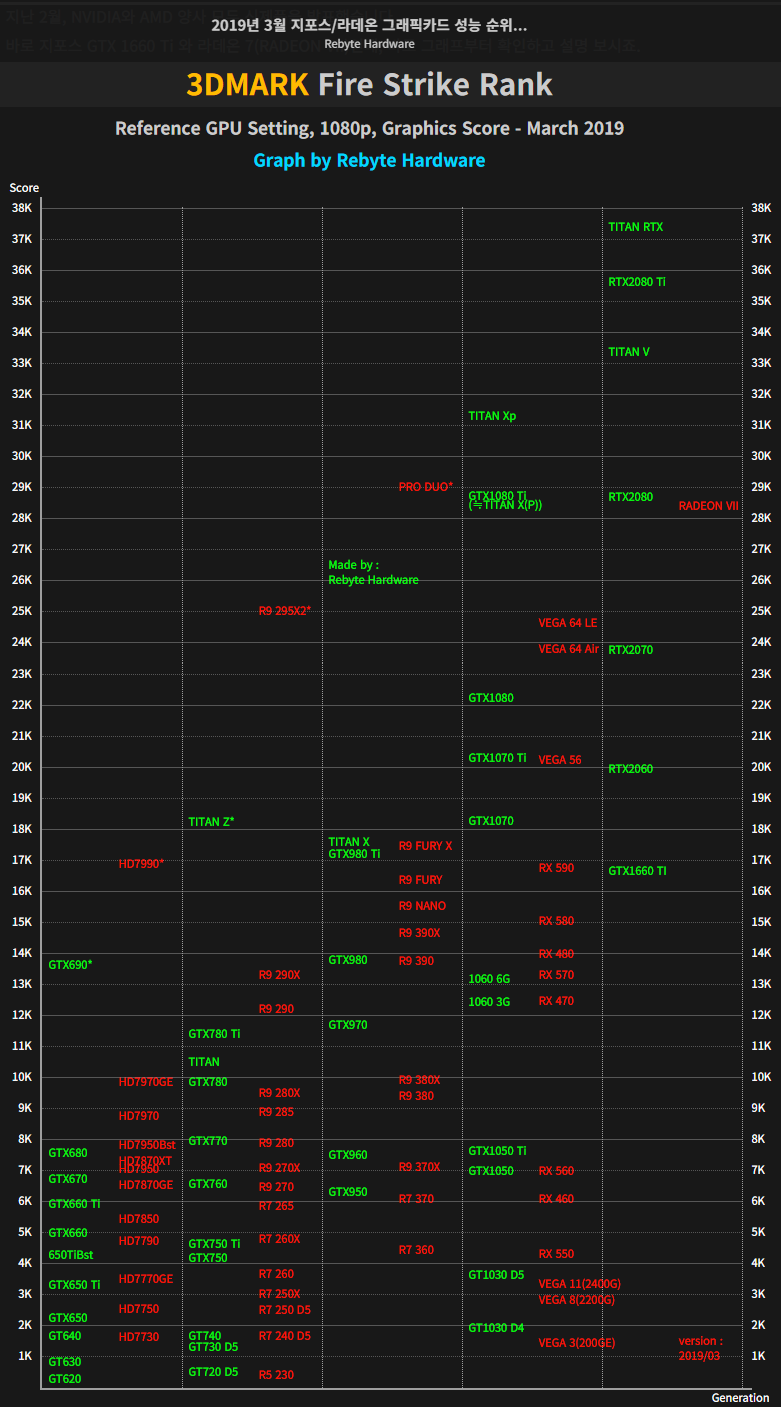저번에 아마존에서 할인해서 구입한 10 Port 짜리 USB 허브입니다.
도착한지는 좀 되었지만 언박싱을 한번 해봅시다.
이전글
아마존 USB 허브 할인 정보 (Sabrent 7-Port + 3 Charging Ports Hub )
아마존 USB 허브 할인 정보 (Sabrent 7-Port + 3 Charging Ports Hub ) 아마존에서 개별스위치가 있는 USB 허브가 있습니다 프로모션 코드로 할인이 가능하고 국내로 직배송이 가능한 제품을 알려드립니다. | 상..
meconopsis.tistory.com
| 언박싱 해보자

USB 3.0 7 포트와 3개의 충전 허브로 구성되어 있습니다.

비닐을 뜯고 옆으로 밀어 상자를 꺼내고, 열어봅시다.

USB 허브 본체가 나오며 뒤쪽에 있는 추가 구성품도 꺼내봅시다.

USB 연결선과, 전원 어댑터, 설명서, 본체로 구성되어 있습니다.

허브 본체입니다.
7개의 USB 3.0 허브와 왼쪽 3개의 허브로 구성되어 있고, 각 개별스위치가 있습니다.
옆에 충전포트 테스트는 제품 소개가 끝나고 알아봅시다.


전원 어댑터와 전원 선 입니다. 110V선으로 되어 있으며, 국내에서 사용시 220V 변환기가 필요합니다.
전원 어댑터는 100~240V를 지원하므로 국내에서도 사용이 가능합니다.


전원선은 220V 짜리 2구 선을 사용하거나, 왼쪽 220V 어댑터를 이용하도록 합시다.

PC와 연결하는 USB 3.0 연결선입니다.

설명서입니다. 각 기능과 사용방법이 안내되어 있습니다.
그럼 한번 사용을 해봅시다.
| 연결을 해봅시다.

먼저 전원 어댑터에 전원을 연결합시다.

110V 코드에 220V 변환 어댑터를 끼우고..

PC와 연결하는 USB연결선을 허브 본체에 연결하고

전원도 같이 연결해줍시다.
모두 연결한다음 PC와 콘센트에 모두 끼우도록 합시다.

그럼 위와 같이 오른족에 LED가 점등됩니다.

개별스위치를 누르면, 각 위치마다 LED가 점등됩니다. 점등된 USB 허브만 사용이 가능합니다.
오리코 USB허브와 동일하게 전원연결없이 USB연결선만 끼우고 사용은 불가능합니다.
| 핸드폰 충전 테스트
충전 포트 테스트 해봅시다.

충전 연결선은 LG에서 제공되는 정품 케이블입니다.
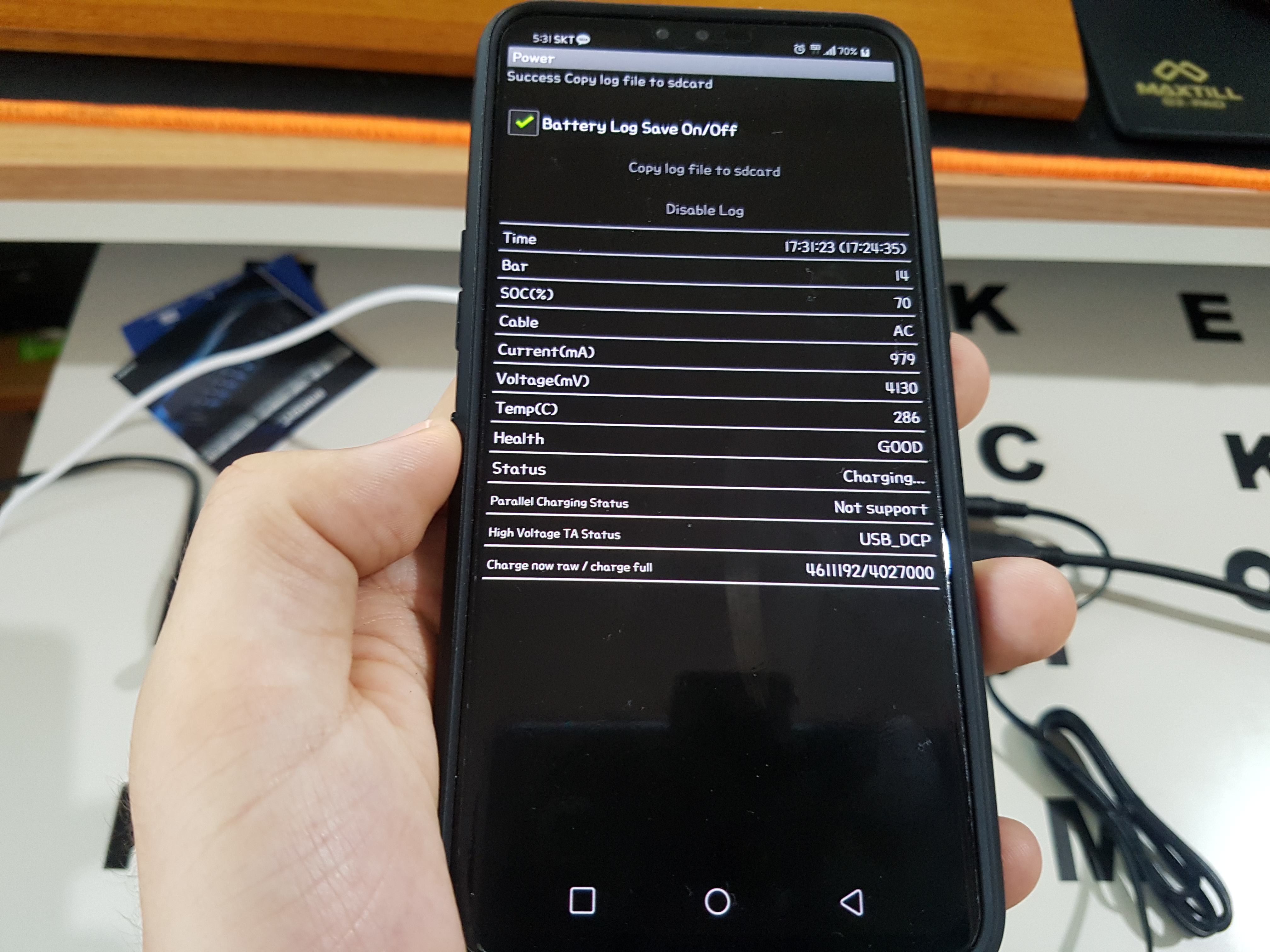
충전되는 핸드폰은 V50이며, LG핸드폰에서 제공되는 디버그 모드에서 배터리 로그로 테스트를 해본결과입니다.
950~1000mA 정도 속도가 나오며, 아마도 베터리 케어 모드때문에 조금 적게 나오는거 같습니다.
그래도 이정도면 충전 속도가 어느정도 잘나온다고 보면될거같습니다.
| PC와 핸드폰을 연결해보자
이제 전송 테스트를 해보기위해 핸드폰으로 연결 테스트를 해봅시다.

USB 포트에연결하여 파일 전송모드로 테스트를 해보겠습니다.
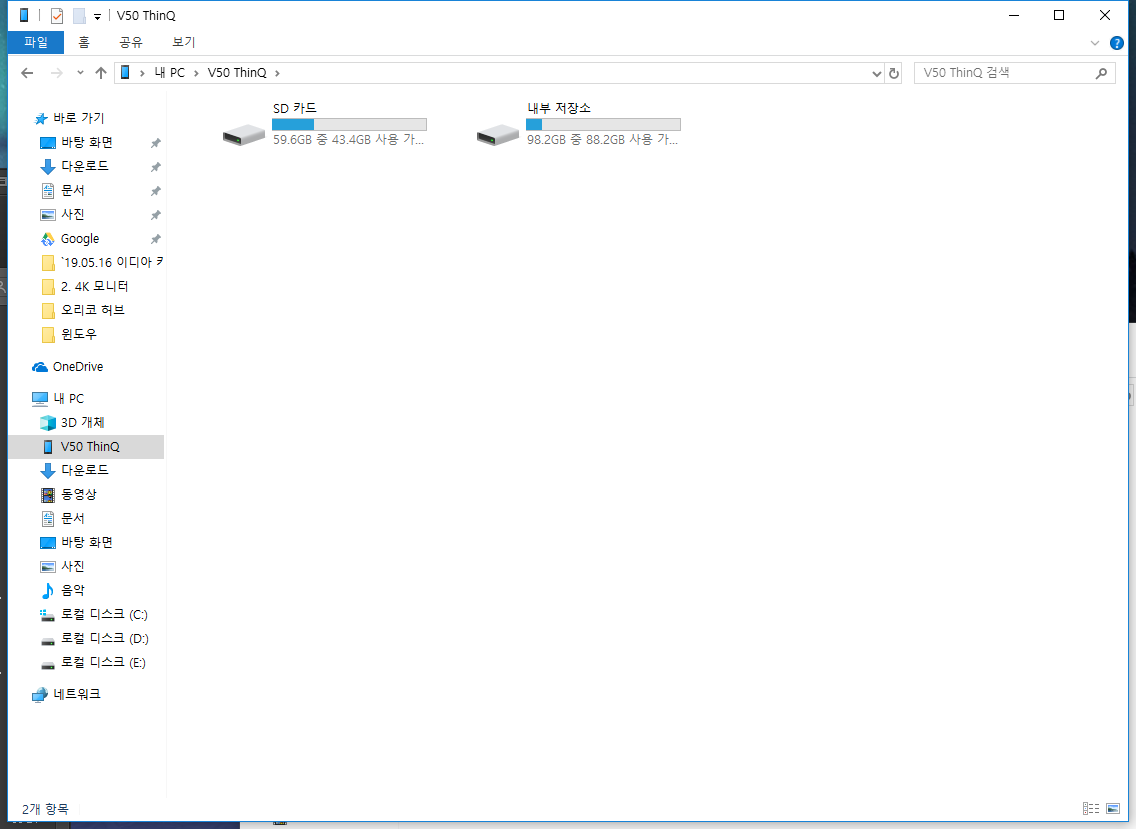

정상적으로 연결, 파일전송되는것을 확인할수 있습니다.
오리코 허브에 비해 작으며, 가볍고, 성능은 비슷하게 작동되는 허브 입니다.
또한 개별스위치가 제공되어 사용을 하지 않을때엔 스위치로 관리를 할수 있어 괜찮은거 같습니다.
'장비 > 주변장비' 카테고리의 다른 글
| 웨스턴 디지털 MYBOOK 8TB 언박싱 (0) | 2019.04.28 |
|---|---|
| 샤오미 2세대 공기청정기 필터를 교환해보자 (0) | 2019.04.27 |
| 오리코 13-Prot USB HUB 언박싱 및 사용기 (ORICO A3H13P2) [2/2] (0) | 2019.04.21 |
| 오리코 13-Prot USB HUB 언박싱 및 사용기 (ORICO A3H13P2) [1/2] (0) | 2019.04.21 |
| 그래픽 카드 성능표 (벤치, 점수, 스코어, 순위) (0) | 2019.04.18 |